经验直达:
- word表格怎么让字和表格空隙不一样
- word文档怎么把字的间距调大
一、word表格怎么让字和表格空隙不一样
Word中 , 表格与字之间有大的空格(边距),需通过调整“表格属性”实现,用户可以根据需要对表格相关属性进行设置,达到所需效果 。
下面以Word2010为例,说明如何设置 。
1、如图1,原表格中,文字同表格的右间距、下间距较大 。
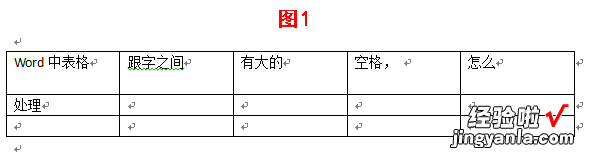
2、如图2 , 选择中表格,右键选择“表格属性”,在选项卡各项中进行相应设置,这里我把行高和列宽及单元格的宽度都取消选择,这样 , 表格会根据内容自动调整大小,效果如图3所示 。
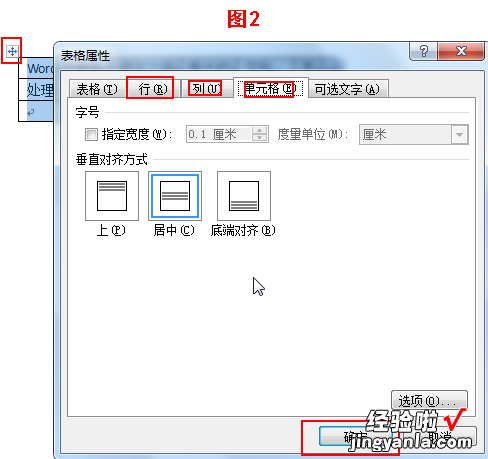

3、上述设置效果如图3,表格根据文本自动调整大小,用户可以在上述设置中 , 把行高、列宽等设置为合适大小 。
二、word文档怎么把字的间距调大
- 点击打开需要调整行距的Word文档 。

请点击输入图片描述
- 选中需要调整字符间距的文字内容 。
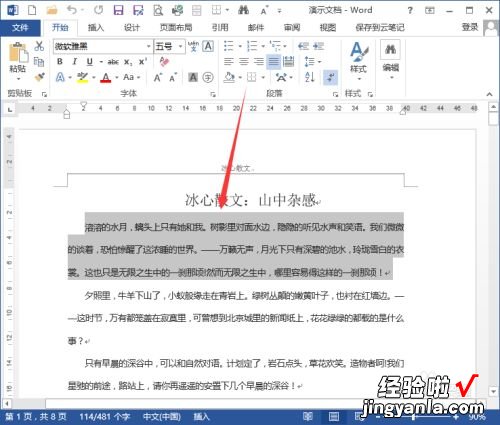
请点击输入图片描述
- 右键单击选中内容,选中快捷菜单中的“字体” 。
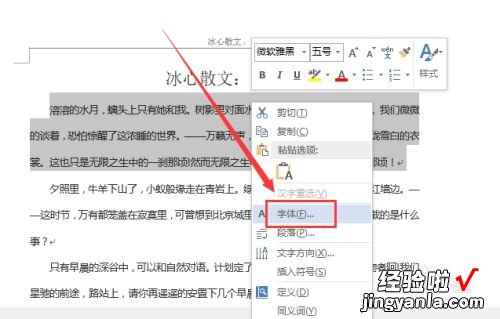
请点击输入图片描述
- 或者切换到“开始”选项卡,点击“字体”区域右下角斜向下的箭头,唤起对话框启动器 。

请点击输入图片描述
- 在“字体”对话框中点击“高级” , 选中“间距”中的“加宽”,把磅值调整到合适的数值 , 点击确定 。
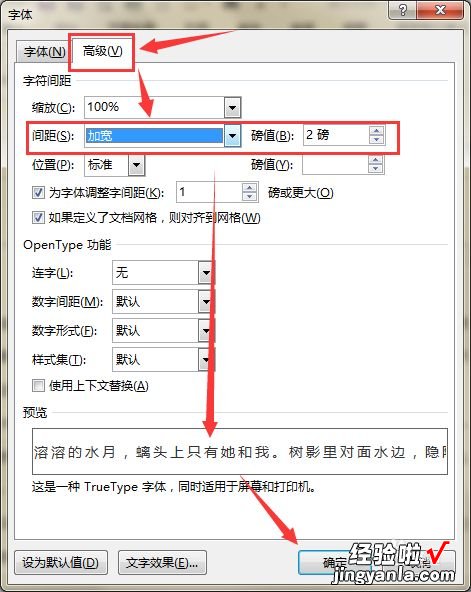
请点击输入图片描述
- 选中的文本间距就会被放宽,如不满意可再做调整 。
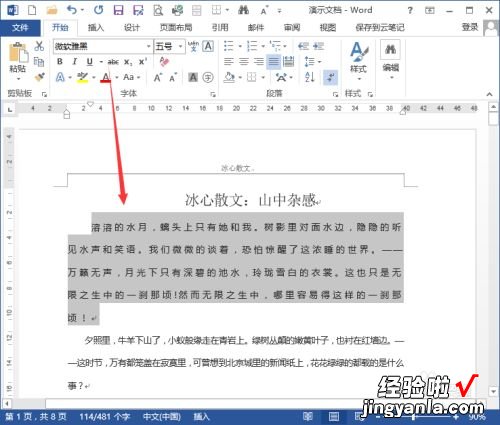
请点击输入图片描述
- 选中“间距”中的“紧缩”,把磅值调整到合适的数值,点击确定 , 如图就是调整后的效果 。
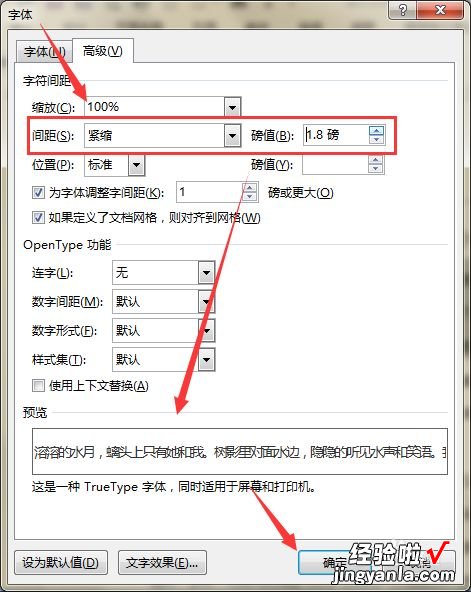
请点击输入图片描述
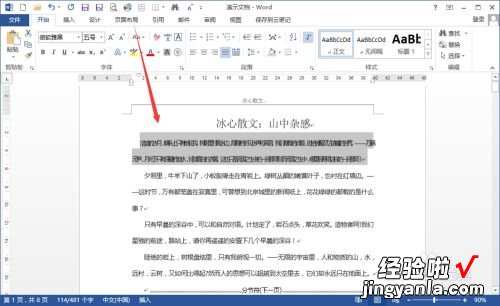
请点击输入图片描述
- 如果想要恢复间距,选中“标准”即可 。
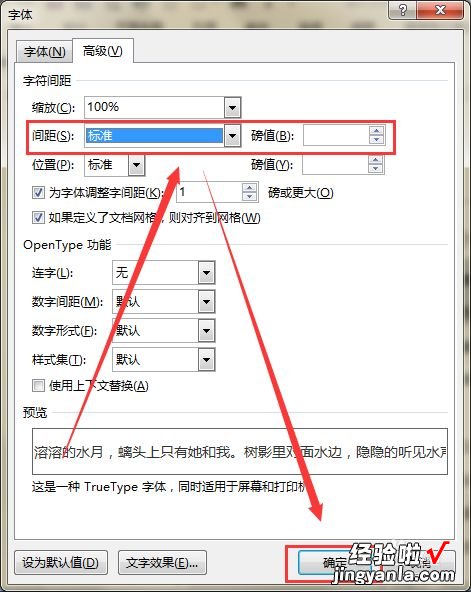
【word文档怎么把字的间距调大 word表格怎么让字和表格空隙不一样】请点击输入图片描述
